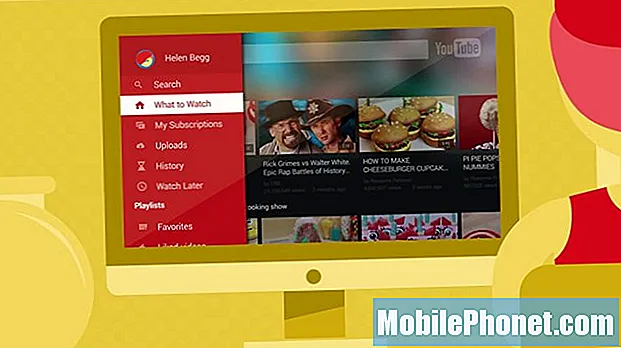#Samsung #Galaxy # S9 + е едно от двете водещи устройства, пуснати миналата година от южнокорейската компания, което е най-известно като по-големия модел. Този телефон има 6,2-инчов Super AMOLED дисплей, което го прави идеално устройство за гледане на различно мултимедийно съдържание. Под капака има мощен процесор Snapdragon 845, който е сдвоен с 6 GB RAM, което позволява на телефона да изпълнява с лекота множество приложения. Въпреки че това е стабилно работещо устройство, има случаи, когато могат да възникнат определени проблеми, които ще разгледаме днес. В тази последна част от нашата серия за отстраняване на неизправности ще се справим с грешката на неуспешната предна камера на Galaxy S9 +.
Ако притежавате Samsung Galaxy S9 + или друго устройство с Android по този въпрос, не се колебайте да се свържете с нас, като използвате този формуляр. Ще се радваме да ви помогнем при всякакви притеснения, които може да имате във връзка с вашето устройство. Това е безплатна услуга, която предлагаме без прикачени низове. Ние обаче искаме, когато се свържете с нас, да се опитате да бъдете възможно най-подробни, за да може да се направи точна оценка и да се даде правилното решение.
Как да поправя грешка на Samsung Galaxy S9 + Неуспешна предна камера
Проблем: Току-що купих нов samsung galaxy s9 plus .. той има проблем с предната камера, показваща „камерата е неуспешна“ и затваря приложението на камерата. Опитах всички опции от уебсайта ви като изчистване на кеша, хардуерно нулиране и т.н ... Актуализирайте и всички приложения по подразбиране и операционната система, но няма късмет ... Опитах да проверя хардуерното набиране * # 0 * # и тествах предната камера показа същата грешка, че камерата се провали .. Моля, можете ли да ми помогнете!
Решение: Преди да изпълните каквито и да е стъпки за отстраняване на неизправности на това устройство, най-добре е първо да се уверите, че то работи на най-новата версия на софтуера. Ако е налична актуализация, предлагам първо да я изтеглите и инсталирате.
Изглежда, че проблемът вече е причинен от дефектен модул на предната камера, но преди да фиксирате телефона в сервизен център, първо трябва да премахнете всички проблеми, свързани със софтуера, които биха могли да причинят проблема, като следвате стъпките за отстраняване на неизправности, изброени по-долу.
Извършете Soft Reset
Първото нещо, което ще трябва да направите в този конкретен случай, е меко нулиране. Това обикновено ще коригира проблеми, причинени от незначителни проблеми със софтуера, тъй като ще освежи софтуера на телефона. Това също се нарича симулирано изтегляне на батерията, тъй като изключва телефона от батерията.
- Натиснете и задръжте клавиша за захранване и намаляване на звука до 45 секунди.
- Изчакайте, докато устройството се рестартира.
Проверете дали проблемът все още възниква.
Изчистете кеша и данните от приложението на камерата
Има случаи, когато повредени временни данни на приложението могат да причинят този проблем. За да проверите дали случаят е такъв, ще трябва да изчистите кеша и данните от приложението на камерата.
- От началния екран плъзнете нагоре на празно място, за да отворите тавата с приложения.
- Докоснете Настройки> Приложения.
- Докоснете желаното приложение в списъка по подразбиране.
- За да покажете предварително инсталирани приложения, докоснете Menu> Show system apps.
- Докоснете Storage> CLEAR CACHE> CLEAR DATA> DELETE.
Проверете дали проблемът все още възниква.
Стартирайте телефона в безопасен режим
Друг фактор, който може да причини този проблем, е приложение, което сте изтеглили на устройството. За да проверите дали случаят е такъв, ще трябва да стартирате телефона в безопасен режим, тъй като само предварително инсталираните приложения могат да работят в този режим.
- Изключете телефона.
- Натиснете и задръжте клавиша за захранване покрай екрана с името на модела, който се появява на екрана.
- Когато SAMSUNG се появи на екрана, отпуснете бутона за захранване.
- Веднага след освобождаване на клавиша за захранване, натиснете и задръжте клавиша за намаляване на звука.
- Продължете да държите клавиша за намаляване на звука, докато устройството завърши рестартирането.
- Когато в долния ляв ъгъл на екрана се появи безопасен режим, освободете клавиша за намаляване на звука.
В случай че проблемът не се появи в този режим, вероятно проблемът е причинен от изтеглено от вас приложение. Разберете какво е това приложение и го деинсталирайте.
Избършете кеша на телефона
Кешираните данни на телефонната система се използват за ускоряване на достъпа до вашите телефонни приложения. Понякога тези данни могат да се повредят, което води до проблеми, възникващи на устройството. За да проверите дали повредените кеширани данни причиняват проблема, ще трябва да изтриете кеш дяла на телефона от режима за възстановяване.
- Изключете телефона.
- Натиснете и задръжте клавиша за увеличаване на звука и бутона Bixby, след това натиснете и задръжте клавиша за захранване.
- Когато се покаже логото на Android, освободете всички клавиши (‘Инсталиране на системна актуализация’ ще се показва за около 30 - 60 секунди, преди да се покажат опциите на менюто за възстановяване на системата на Android).
- Натиснете клавиша за намаляване на звука, за да маркирате „wipe cache partition“.
- Натиснете бутона за захранване, за да изберете.
- Натиснете клавиша за намаляване на звука, за да маркирате „да“ и натиснете бутона за захранване, за да изберете.
- Когато дялът на кеша за изтриване завърши, се маркира „Рестартиране на системата сега“.
- Натиснете клавиша за захранване, за да рестартирате устройството.
Проверете дали проблемът все още възниква.
Извършете фабрично нулиране
Последната стъпка за отстраняване на неизправности, която трябва да имате предвид, е фабрично нулиране. Това ще върне телефона ви в първоначалното му фабрично състояние. Обърнете внимание, че това ще изтрие данните от телефона ви, така че не забравяйте да създадете резервно копие, преди да продължите.
- Изключете телефона.
- Натиснете и задръжте клавиша за увеличаване на звука и бутона Bixby, след това натиснете и задръжте клавиша за захранване.
- Когато се покаже зеленото лого на Android, освободете всички клавиши (‘Инсталиране на системна актуализация’ ще се покаже за около 30 - 60 секунди, преди да се покажат опциите на менюто за възстановяване на системата на Android).
- Натиснете клавиша за намаляване на звука няколко пъти, за да маркирате „wipe data / factory reset“.
- Натиснете бутона за захранване, за да изберете.
- Натискайте клавиша за намаляване на силата на звука, докато се маркира „Да - изтриване на всички потребителски данни“.
- Натиснете бутона за захранване, за да изберете и стартирате основното нулиране.
- Когато основното нулиране приключи, се откроява „Рестартиране на системата сега“.
- Натиснете клавиша за захранване, за да рестартирате устройството.
Не инсталирайте никакви приложения след завършване на нулирането. Опитайте първо да проверите дали предната камера работи. В случай че не стане, това най-вероятно е причинено от дефектен хардуерен компонент вече. Най-доброто нещо, което можете да направите в момента, е да поправите телефона в сервизен център.
Чувствайте се свободни да ни изпращате вашите въпроси, предложения и проблеми, с които сте се сблъсквали, докато използвате телефона си с Android. Поддържаме всяко устройство с Android, което се предлага на пазара днес. И не се притеснявайте, ние няма да ви таксуваме нито стотинка за вашите въпроси. Свържете се с нас, като използвате този формуляр. Ние четем всяко съобщение, което получаваме, но не можем да гарантираме бърз отговор. Ако успяхме да ви помогнем, моля, помогнете ни да разпространим думата, като споделите нашите публикации с вашите приятели.